hp电脑怎么重装系统win10(hp电脑如何重装系统win10)
在日常使用电脑过程中,操作系统是不可缺少的,其中Windows 10作为现代计算机的首选系统,以其强大的功能和用户友好的界面而闻名。作为HP电脑用户,维护系统并确保其运行良好至关重要。一旦发现hp电脑运行缓慢,或者中病毒,你可以参考本教程重新安装Windows 10系统,以便为你的HP电脑带来更流畅的体验。

一、所需工具
重装系统必备软件:在线电脑重装系统软件(点击红字下载)
二、注意事项
1、关闭杀毒软件:在重装系统过程中,某些杀毒软件会干扰安装程序的运行,建议在安装前将其关闭。
2、备份数据:重装系统导致C盘格式化,在此之前,按照工具提示选择重要文件备份或者手动备份到除C盘以外的分区,以免丢失重要数据。
3、选择合适的系统版本:根据自己的电脑硬件配置和需求选择合适的操作系统版本。
三、重装系统具体操作
1、关闭所有的杀毒软件、安全软件,包括防火墙。
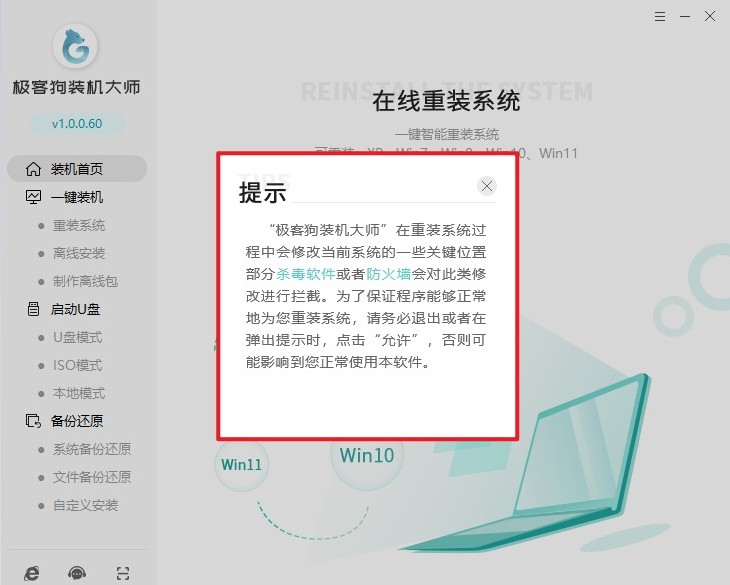
2、选择“立即重装”,等待检测环境完成,点击“下一步”。
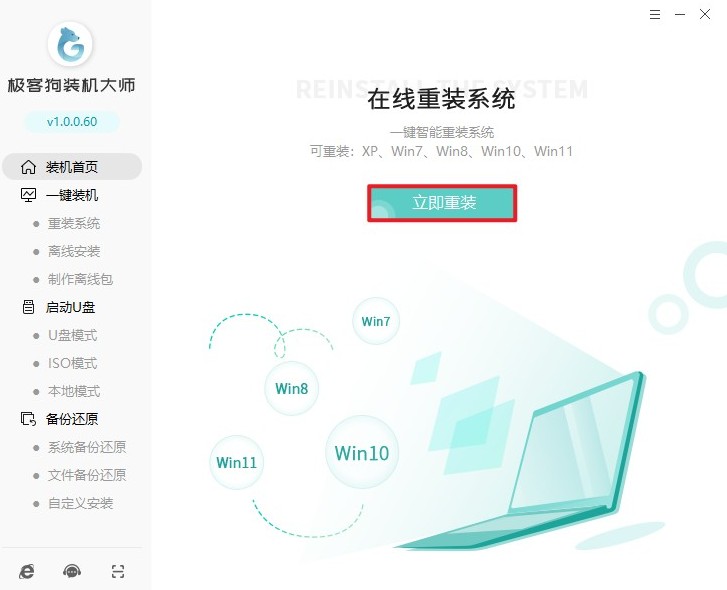
3、选择你想要安装的系统,点击“下一步”。
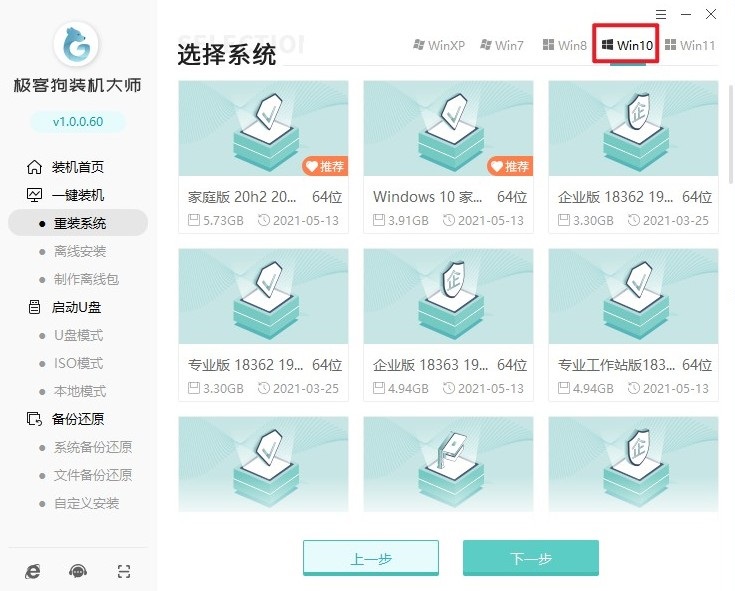
4、选择你想要安装的软件,或者取消勾选不安装。
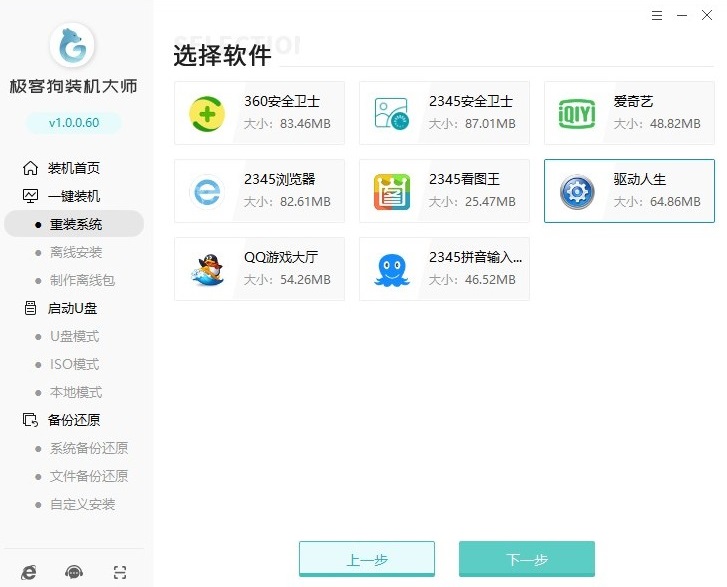
5、选择文件备份,例如“我的文档”、“收藏夹”、“桌面”等,之后点击“开始安装”。

6、资源下载中,自动下载我们选择的系统文件、系统软件等等,请耐心等待。
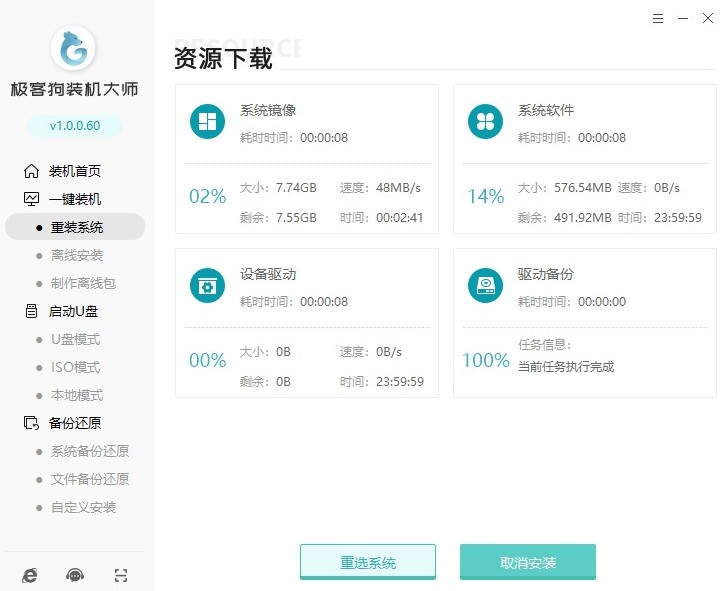
7、自动安装部署中,等待部署完成即将重启电脑。
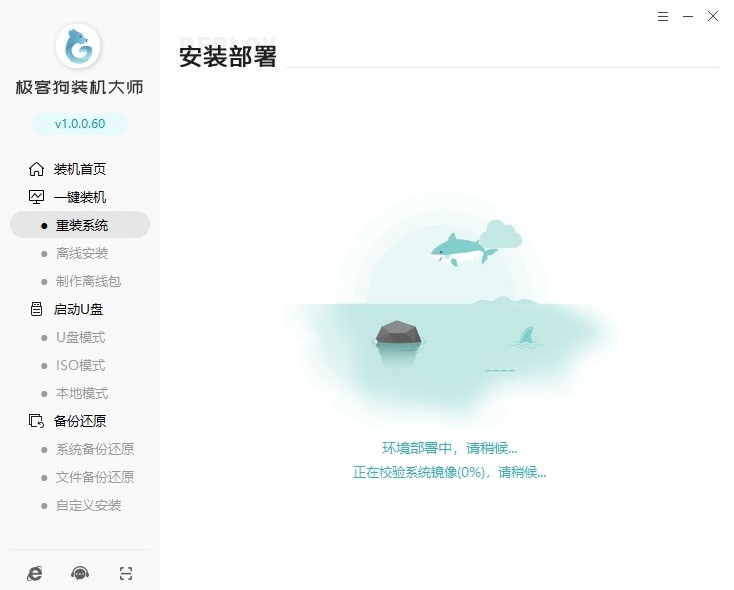
8、软件会在开机启动项中添加PE安装模式,选择它回车。
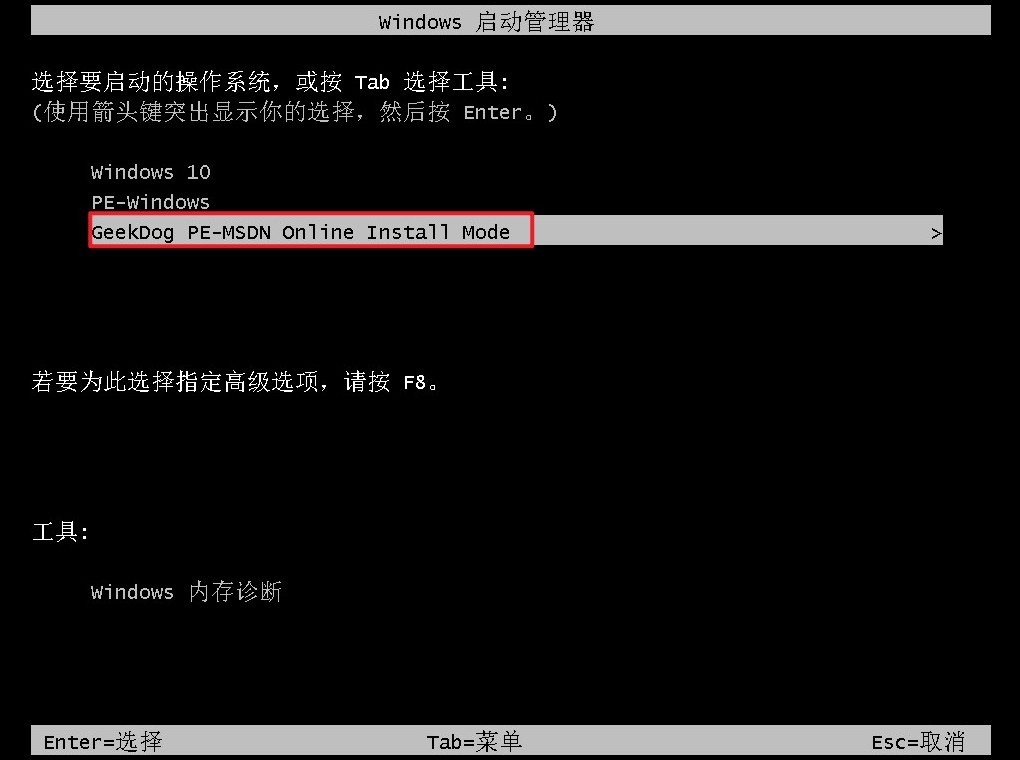
9、电脑进入PE系统后自动进行系统安装,等待即可。
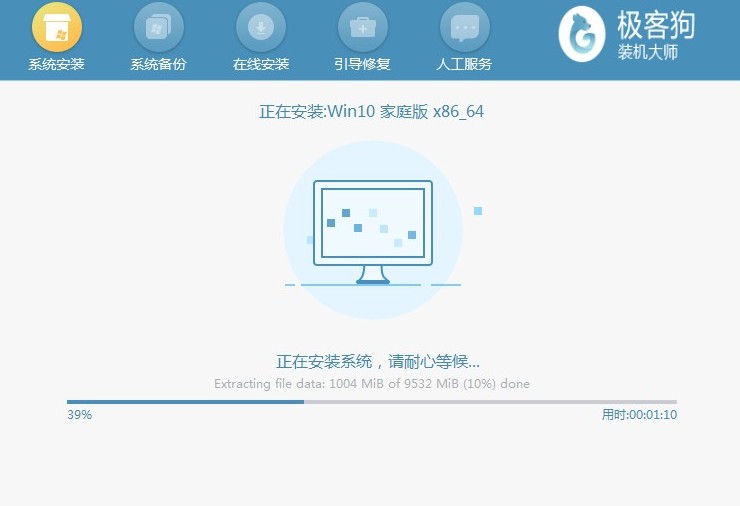
10、系统安装成功!电脑进入一个全新的win10桌面。
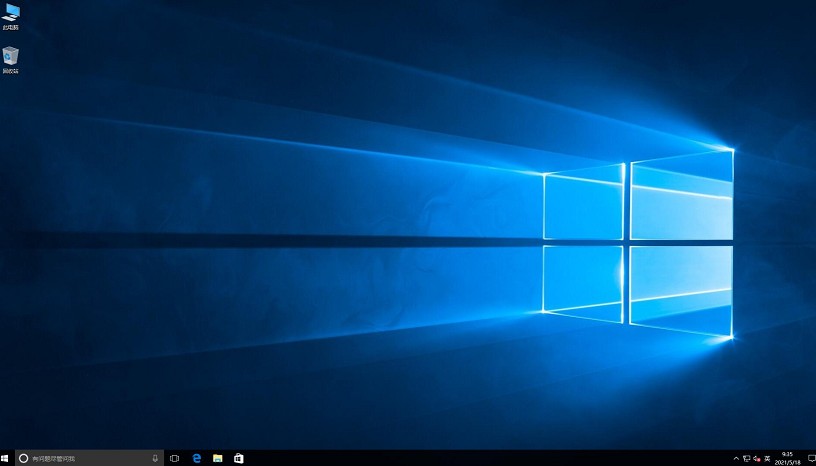
四、常见问题
a、WIN11重置安装系统后无法连接网络
可以尝试以下步骤来解决问题:
1、检查网络连接:确保您的网络连接(例如Wi-Fi或以太网)已正确连接到计算机,并且路由器或调制解调器已打开并运行正常。
2、重新启动网络设备:尝试重新启动您的路由器、调制解调器和计算机。有时候,重新启动可以解决连接问题。
3、检查网络适配器设置:在Windows 10中,打开“设置” -> “网络和Internet” -> “状态”,然后点击“网络和共享中心”,在窗口中选择“更改适配器设置”,确保网络适配器处于启用状态。
4、更新网络驱动程序:检查您的网络适配器驱动程序是否已更新到最新版本。您可以在设备管理器中找到网络适配器,右键点击并选择“更新驱动程序”,然后选择“自动搜索更新”。
5、检查IP地址设置:如果您使用静态IP地址,请确保IP地址、子网掩码和默认网关设置正确。如果您使用动态IP地址获取,请确保DHCP服务正在运行。
6、重置网络设置:在Windows 10中,您可以重置网络设置来尝试解决连接问题。打开“设置” -> “网络和Internet” -> “状态”,向下滚动到“网络重置”,然后点击“重置网络”按钮。
以上内容介绍了,hp电脑如何重装系统win10。通过本教程中提到的一键重装系统方法,您可以在不费力气的情况下轻松完成此任务。同时,Windows 10作为一个现代化、功能丰富的操作系统,将为您带来更智能、更安全的计算体验。愿您的HP电脑在新的Windows 10系统下运行得更加顺畅!
原文链接:https://www.jikegou.net/win10/4523.html 转载请标明
极客狗装机大师,系统重装即刻简单
一键重装,备份还原,安全纯净,兼容所有

